winserver-性能监视器计数器介绍
2021-03-20 05:26
标签:解决方案 excel 大量 使用 计算 reads 更换 步骤 内存分析 前端时间在做动态目标监控,应用程序需要考虑大数据量和多用户并发的操作,系统的性能是解决方案实施性的重要度量。这里简单的记录下Windows中性能监视查看和简单分析。 一般操作系统性能主要涉及到的问题主要有:处理器使用情况、内存占有量、磁盘I/0操作以及网络流量等。 查看Windows性能情况,大部分情况下是通过 “Windows任务管理器”,可以通过在 ”命令行” 中输入 : taskmgr 来弹出任务管理器。 ”任务管理器”可以查看:CUP的使用率、内存的使用率 以及 网络传输量情况。 使用Windows任务管理器比较直观,UI效果也不错。但是也有些弊端,如:可参考的性能参数不够全面、不能长时间记录性能情况 以及 没有性能报告日志等等。 Perfmon性能监视器是windows自带的一个性能工具,主要可以提供操作系统的一些基本数据,比如内存、CPU、IO、网络相关的信息,同时提供图形化报表,日志、跟踪和警报等功能。可以通过cmd的perfmon进入。 perfmon的计数器主要分四种:处理器性能计数器、内存性能计数器、磁盘性能计数器以及网络性能计数器。 这里的对象指的是性能监视器对象. 对于任何一个对象都会有多个计数器- [计数器名字]- 并且可能会有多个实例.. 在系统中有多个处理器或者系统有多个硬盘的时候就是这样的。 这里介绍下常见的几个计数器,介绍格式:[对象] : [计数器名] [解释/说明] 处理器性能计数器 处理器对象主要关注系统中的CPU. 注意有些系统有多个CPU, 计数器对每一个CPU都会有一个独立的实例来显示。 Processor : % Processor Time 当前所有进程的处理器时间[即CPU使用率],如果该值持续超过95%,CPU是瓶颈。% Processor Time值=100% - Idle process时间比例 [即:空闲线程(Idle Thread)],CPU没事的时候就执行空闲线程。 Processor:% User Time 是系统非核心操作消耗的CPU时间,如果是数据库服务器的话,%User Time 值大的原因很可能是数据库的排序或是函数操作消耗了过多的CPU时间,此时可以考虑对数据库系统进行优化。 内存性能计数器 Memory:Available Mbytes 可以使用的内存大小。如果该指标的数据比较小,系统可能出现了内存方面的问题 Memory:Pages/sec 表明由于硬件页面错误而从磁盘取出的页面数,或由于页面错误而写入磁盘以释放工作集空间的页面数。一般如果Pages/sec 持续高于几百,那么您应该进一步研究页交换活动。有可能需要增加内存,以减少换页的需求。Pages/sec 的值很大不一定表明内存有问题,而可能是运行使用内存映射文件的程序所致。计数器的比率高表示分页过多. Memory:Page Faults/sec 和 Memory:Page Reads/sec 计数器测量内存性能。 当进程所引用的虚拟内存页不在内存中时,将发生页错误,Memory:Page Faults/sec表示页错误的个数。如果某页已在主内存中,或者它正被共享此页的其他进程使用,那么就不会从磁盘调入该页。 Memory:Page Reads/sec是读取磁盘,以提取解决页错误所需页的次数。从总体上讲,这两个计数器反映了访问磁盘的频率,其值越低,说明响应时间越短。 网络性能计数器 主要看Network Interface对象 Network Interface:Bytes received/sec 每秒接受到的数据为多少Bytes,该数据结合Bytes total/sec分析 Network Interface:Bytes sent/sec 每秒发送数据为多少Bytes,该数据结合Bytes total/sec分析 Network Interface:Bytes total/sec 机器接受和发送的总共为多少Bytes推荐不要超过带宽的50% Network Interface:Packets/sec 每秒的数据包个数,根据实际数据量大小,无建议阈值,该数据结合Bytes total/sec分析 性能分析 1、内存分析方法 内存分析用于判断系统有无内存瓶颈,是否需要通过增加内存等手段提高系统性能表现。 内存分析需要使用的计数器:Memory类别和Physical Disk类别的计数器。内存分析的主要方法和步骤: (1)首先查看Memory: Available Mbytes指标 如果该指标的数据比较小,系统可能出现了内存方面的问题,需要继续下面步骤进一步分析。 (2)注意Memory: Pages/sec、Pages Read/sec和Page Faults/sec的值 操作系统回利用磁盘较好的方式提高系统可用内存量或者提高内存的使用效率。这三个指标直接反应了操作系统进行磁盘交换的频度。 Pages/sec值持续高于几百,可能有内存问题。Pages/sec值不一定大就表明有内存问题,可能是运行使用内存映射文件的程序所致。 Page Faults/sec说明每秒发生页面失效次数,页面失效次数越多,说明操作系统向内存读取的次数越多。此时需要查看Pages Read/sec的计数值,该计数器的阀值为5,如果计数值超过5,则可以判断存在内存方面的问题。 (3)根据Physical Disk计数器的值分析性能瓶颈 对Physical Disk计数器对象的分析包括对Page Reads/sec和%Disk Time及Aerage Disk Queue Length的分析。如果Pages Read/sec很低,同时%Disk Time和Average Disk Queue Length的值很高,则可能有磁盘瓶颈。但是,如果队列长度增加的同时Pages Read/sec并未降低,则是内存不足。 2.处理器分析法 (1)首先看System:%Total Processor Time 性能计数器的计数值 该计数器的值体现服务器整体处理器利用率,对多处理器的系统而言,该计数器提醒所有CPU的平均利用率。如果该值持续超过90%,则说明整个系统面临着处理器方面的瓶颈,需要通过增加处理器来提高性能。 注:多处理器系统中,该数据本身不大,但PUT直接负载状况极不均衡,也应该视作系统产生处理器方面瓶颈。 (2)其次查看每个CPU的Processor: \%Processor Time 和 Processor:\%User Time 和 Processor:\%Privileged Time Processor: %User Time 是系统非核心操作消耗的CPU时间,如果该值较大,可以考虑是否能通过友好算法等方法 降低这个值。如果该服务器是数据库服务器, Processor\%User Time 值大的原因很可能是数据库的排序或是函数操作消耗了过多的CPU时间,此时可以考虑对数据库系统进行优化。 (3)研究系统处理器瓶颈 查看 System: Processor Queue Length 计数器的值,当该计数器的值大于CPU数量的总数+1时,说明产生了处理器阻塞。在处理器的%Process Time很高时,一般都随处理器阻塞,但产生处理器阻塞时,Processor: %Process Time 计 数器的值并不一定很大,此时就必须查找处理器阻塞的原因。 3。磁盘I/O分析方法 (1)计算每磁盘的I/O数 每磁盘的I/O数可用来与磁盘的I/O能力进行对比,如果经过计算得到的每磁盘I/O数超过了磁盘标称的I/O能力,则说明确实存在磁盘的性能瓶颈。 (2)与Processor: Privileged Time 合并进行分析 如果在Physical Disk 计数器中,只有%Disk Time 比较大,其他值都比较适中,硬盘可能会是瓶颈。若几个值都比较大,且数值持续超过80%,则可能是内存泄漏。 (3)根据Disk sec/Transfer进行分析 一般来说,定义该数值小于15ms为Excellent,介于15~30ms之间为良好,30~60ms之间为可以接受,超过60ms则需要考虑更换硬盘或是硬盘的RAID方式了。 4。进程分析方法 (1)查看进程的Process:%Processor Time值 每个进程的%Processor Time反映进程所消耗的处理器时间。用不同进程所消耗的处理器时间进行对比,可以看出具体哪个进程在性能测试过程中消耗了最多的处理器时间,从而可以据此针对应用进行优化。 (2)查看每个进程产生的页面失效 可以用每个进程产生的页面失效(通过process:PAGE FAILURES/SEC计数器获得)和系统页面失效(可以通过memory:PAGE FAILURES/SEC计数器获得)的比值,来判断哪个进程产生了最多的页面失效,这个进程要么是需要大量内存的进程,要么是非常活跃的进程,可以对其进行重点分析。 (3)了解进程的Process:Private Bytes Process:Private Bytes是指进程所分配的无法与其他进程共享的当前字节数量。该计数器主要用来判断进程在性能测试过程中有无内存泄漏。例如:对于一个IIS之上的WEB应用,我们可以重点监控inetinfo进程的Private Bytes, 如果在性能测试过程中,该进程的Private Bytes计数器值不断增加,或是性能测试停止后一段时间,该进程的Private Bytes仍然持续在高水平,则说明应用存在内存泄漏。 5。网络分析方法 (1)Network Interface:Bytes Total/sec为发送和接收字节的速率,可以通过该计数器值来判断网络链接速度是否是瓶颈,具体操作方法是用该计数器的值和目前网络的带宽进行比较。 (2)与Processor:Privileged Time 合并进行分析 如果在Physical Disk 计数器中,只有%Disk Time 比较大,其他值都比较适中,硬盘可能会是瓶颈。若几个值都比较大,且数值持续超过80%,则可能是内存泄漏。 转载来源:https://www.cnblogs.com/upDOoGIS/archive/2010/11/19/1881970.html winserver-性能监视器计数器介绍 标签:解决方案 excel 大量 使用 计算 reads 更换 步骤 内存分析 原文地址:https://www.cnblogs.com/JinweiChang/p/12307593.html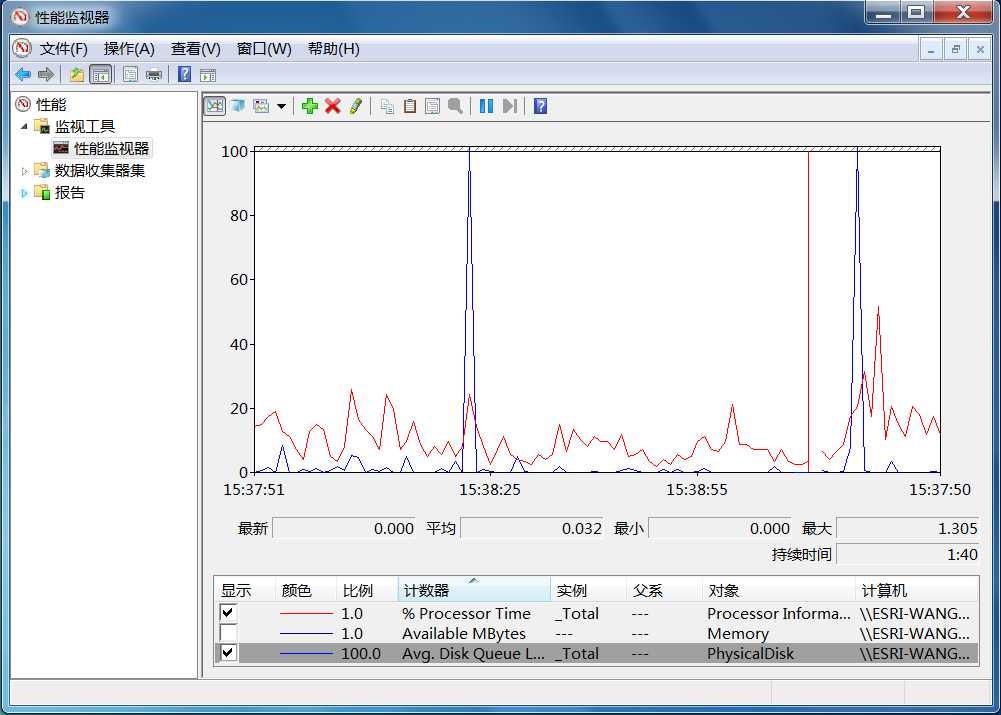
下一篇:winserver-性能监视器